Multi-monitory sa používajú, aby vám poskytli slobodu kontroly, keď pracujete na viac ako jednej úlohe. Všetky z nich vyžadujú úplnú viditeľnosť. Pripojenie systému Linux k väčšiemu displeju vám prinesie výhodu väčšej plochy, na ktorej môžete zobrazovať viac úloh súčasne. Keď si zvyknete používať túto funkciu správnym spôsobom na zvýšenie produktivity, nechceli by ste sa jej vzdať.
Podpora viacerých monitorov v Ubuntu
Linux poskytuje tri rôzne typy podpory pre duálne monitory. Jeden sa volá „Pripojiť displeje“. Vďaka funkcii Pripojiť displeje sa dva pripojené displeje automaticky spoja na okrajoch, takže akýkoľvek prvok displeja môže prechádzať z jednej pripojenej obrazovky na druhú. V zobrazení Pripojiť sa dve pripojené obrazovky fungujú ako jedna veľká obrazovka, ktorá je vzájomným rozšírením.
Druhým režimom zobrazenia, ktorý Linux podporuje pre dva monitory, je režim „Mirror“, ktorý je najjednoduchšie pochopiteľný. Obe obrazovky, ktoré sú navzájom spojené, zrkadlia rovnaký zobrazovaný obsah a zrkadlia rovnaké vykonávané funkcie. Ďalej obe obrazovky môžu podporovať iba rovnakú orientáciu a rozlíšenie. Keď spojíte dva displeje dohromady, štandardne sa pripoja v zrkadlovom režime s najvyšším spoločným rozlíšením vybraným medzi dvoma displejmi ako spoločné rozlíšenie pre oba displeje.
A nakoniec, tretím režimom, ktorý Linux poskytuje pre dvojité monitory, je režim „Single Display“. Toto je najjednoduchšie konfigurovateľné a najjednoduchšie pochopiteľné. V podstate v tomto režime zostáva jeden displej nečinný, zatiaľ čo druhý je nakonfigurovaný. V režime jedného displeja môžete zmeniť hlavný monitor.
Ak chcete pripojiť viac ako dva monitory v režime viacerých monitorov, môžete to urobiť. Pri spoločnom použití viac ako dvoch displejov je však k dispozícii iba režim Pripojiť displeje. V závislosti od obrazoviek, ktoré chcete mať otvorené, a od ich relatívnej polohy, môžete ich pretiahnutím myšou usporiadať podľa potreby v Ubuntu.
Ako priradiť rôzne tapety viacerým monitorom
Poďme vás sprevádzať jednoduchým návodom, ako priradiť rôzne tapety k viacerým monitorom pomocou vášho systému Ubuntu a iných distribúcií Linuxu, ktoré používajú desktopové prostredie GNOME. O tomto výučbe bolo obzvlášť dôležité diskutovať, pretože pracovná plocha GNOME poskytuje v tejto doméne obmedzenú podporu. Pri použití viacerých monitorov bez externého softvéru typu open-source nemôžete priradiť rôzne tapety k rôznym obrazovkám.
Úvod do HydraPaper
Medzi aplikačným softvérom tretích strán, ktorý umožňuje meniť tapety na viacerých obrazovkách, je HydraPaper bezplatný a efektívny. Tento užitočný nástroj je softvérová aplikácia založená na GTK, ktorá je špeciálne navrhnutá na nastavenie tapiet na desktopoch GNOME. Je vyhradený pre GNOME a je schopný poskytovať silnú podporu.
HydraPaper je ľahko pochopiteľný. Umožňuje vám zvoliť si rôzne tapety pre dva alebo viac monitorov alebo obrazoviek. Používanie tapiet, ktoré sa dodávajú s distribúciami systému Linux, nie je obmedzené a môžete si na svojom disku ľubovoľne vybrať ľubovoľnú tapetu.
HydraPaper predvolene zobrazuje tapety umiestnené v priečinku Obrázky vášho používateľského účtu. Do HydraPaper však môžete pridať ľubovoľný priečinok, v ktorom máte uložené tapety. Je dôležité si uvedomiť, že skôr ako sa pustíte do vyhľadávania ako ja a priblížite sa k domnienke, že ste stratili zdravý rozum, HydraPaper nebude zobrazovať podpriečinky. Zobrazia sa iba tapety umiestnené vo vnútri koreňového priečinka.
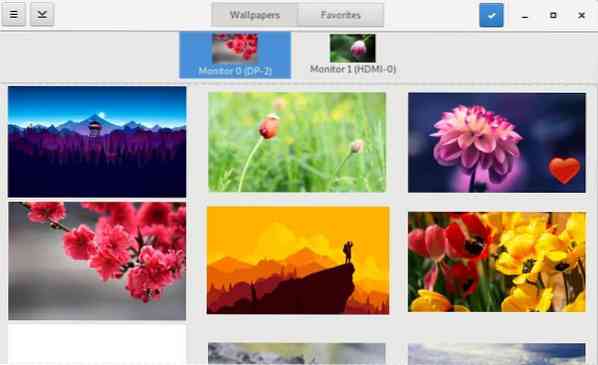
Ako sa pohybovať v programe HydraPaper
V rozhraní aplikácie HydraPaper sa ľahko orientuje. Na hornom paneli aplikácie HydraPaper máte prístup buď ku všetkým svojim tapetám, alebo k tapetám, ktoré ste označili ako obľúbené. V hlavnom okne môžete prehľadávať priečinky tapiet, ktoré ste pridali, a vybrať tapetu. Pripojené displeje sa zobrazujú v hornej časti hlavného okna aplikácie HydraPaper a môžete zvoliť displej, pre ktorý chcete nastaviť tapetu.
Nastavenia HydraPaper sa nemusia rekonfigurovať po každom zavedení. Po nastavení tapiet pre externé monitory sa tieto tapety uložia a zobrazia sa vždy, keď reštartujete zariadenie so systémom Linux.
Čo sa týka prispôsobenia, som totálny geek. Prvá vec, ktorú som urobil, keď som nainštaloval program HydraPaper, je vyskúšať tapetu, ktorá sa rozprestiera nad oboma pripojenými obrazovkami. Urobil som to pomocou snímania obrazovky s vysokým rozlíšením pri západe slnka z hry Firewatch, ktorá v scénickej estetike prekonáva očakávania. Rozdelil som snímanie obrazovky zo stredu a vytvoril som dve tapety, ktoré sa spájajú na okrajoch. Výsledok bol krásny.
Ako nainštalovať HydraPaper
Ak už nejaký čas používate Linuxové distro, inštalácia HydraPaperu by sa zdala ľahká, pretože trvá len pár krokov. Pomocou nasledujúcich príkazov uvediete HydraPaper do prevádzky.
Nainštalovať závislosti:
$ sudo apt nainštalovať flatpak python-pil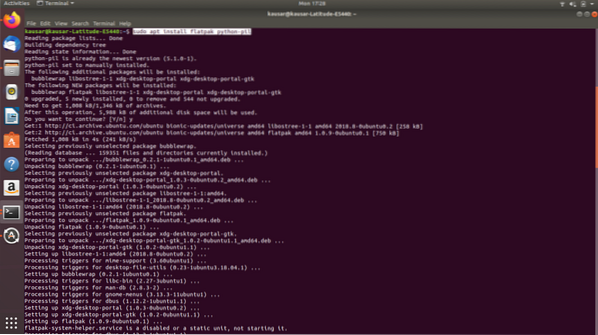
https: // flathub.org / repo / flathub.flatpakrepo
Nainštalujte HydraPaper:
Stiahnite si HydraPaper z: https: // github.com / GabMus / HydraPaper / správy
$ flatpak install ~ / Downloads / hydrapaper-1.2.flatpak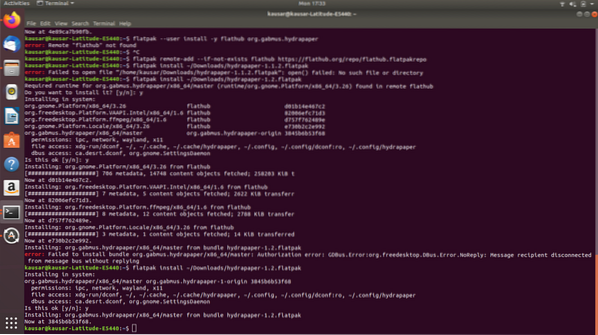
Počas inštalácie bude terminál viackrát vyžadovať vaše autentifikačné heslo. Nezabudnite to zadať do niekoľkých minút po zobrazení výzvy.
Ak chcete spustiť program HydraPaper, hľadajte ho v sekcii Aplikácie a dvakrát kliknite na jeho ikonu. HydraPaper funguje hladko aj pre viac ako dva monitory. Ľahko sa inštaluje a priamo sa používa, takže nie je dôvod, prečo by sme to neodporúčali! Po odpojení externých monitorov si však môžete všimnúť určité nezrovnalosti na pozadí pracovnej plochy - mierna chyba, ktorú je možné ignorovať.
Teraz, keď ste sa oboznámili s know-how v oblasti nastavenia tapiet pre viac monitorov, môžete pokračovať v úpravách!
 Phenquestions
Phenquestions


